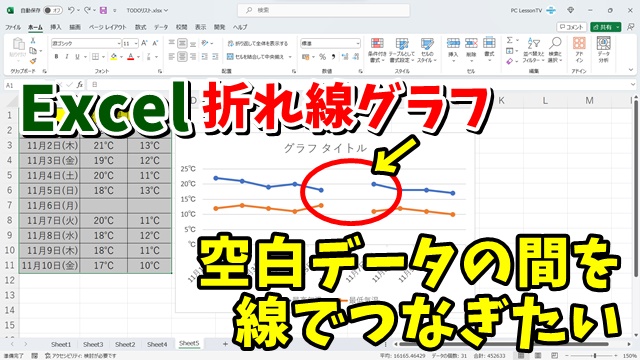- 当ページはアフィリエイト広告を利用しています
今回はExcelの折れ線グラフで
データ範囲に空白ある場合に
その間を線でつなぐ方法をご紹介します
<スポンサードリンク>
Excelで折れ線グラフを作成した時
そのグラフのデータ範囲に空白セルがあると
折れ線グラフの線が途中で切れて表示されます
それでもいい場合は
そのままでも良いと思いますが
グラフの設定を変えることによって
その途切れた折れ線グラフ同志を
線でつなぐこともできます
折れ線グラフが途切れたままでも良いか
空白の部分を線でつなげた方が良いかは
その時のグラフの性質にもよりますが
この線でつなぐ方法も覚えておくと良いでしょう
具体的は方法は
動画で解説していますので
気になる方は以下よりご覧ください↓
ではでは、今回はこのへんで。
<スポンサードリンク>